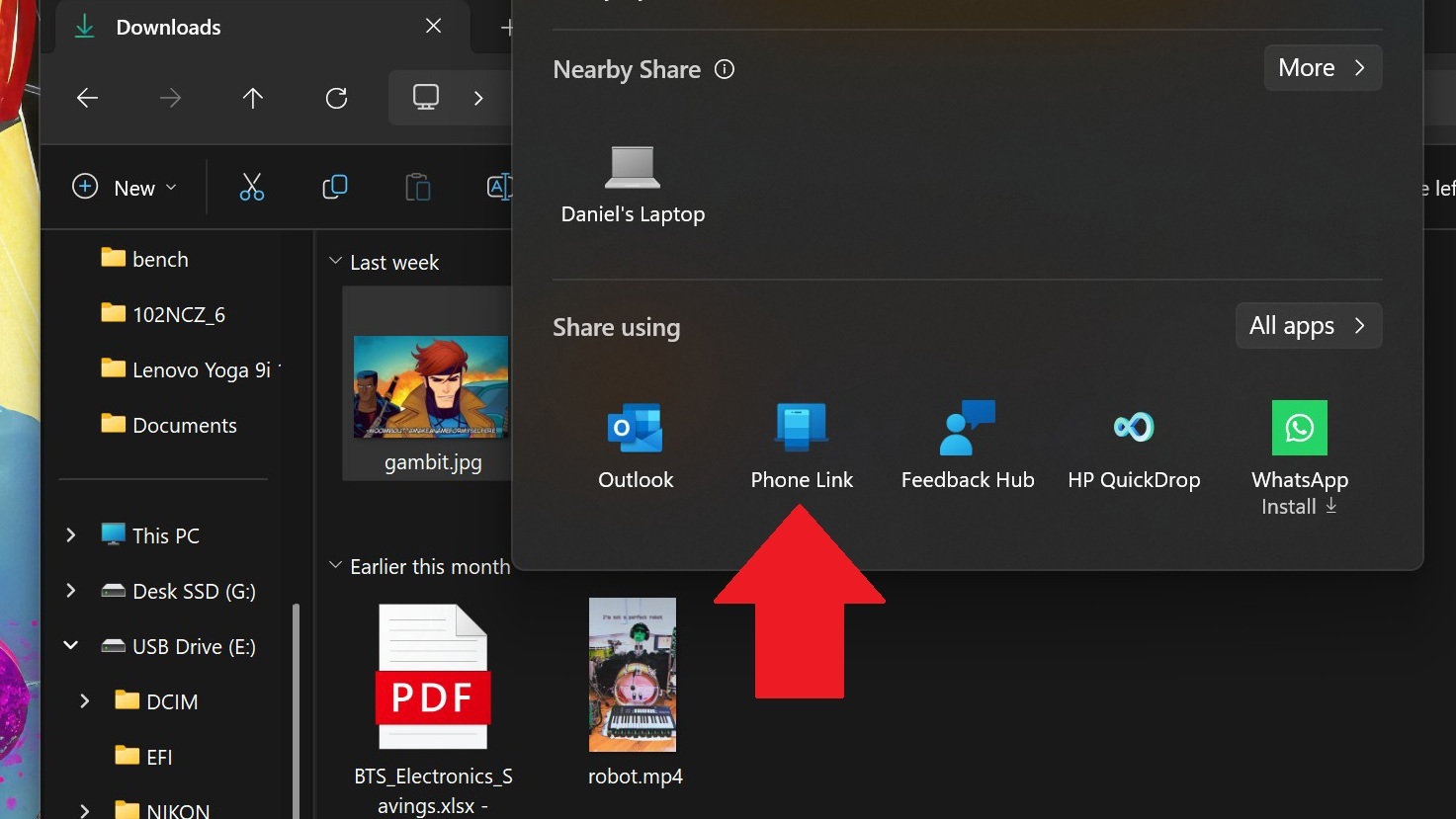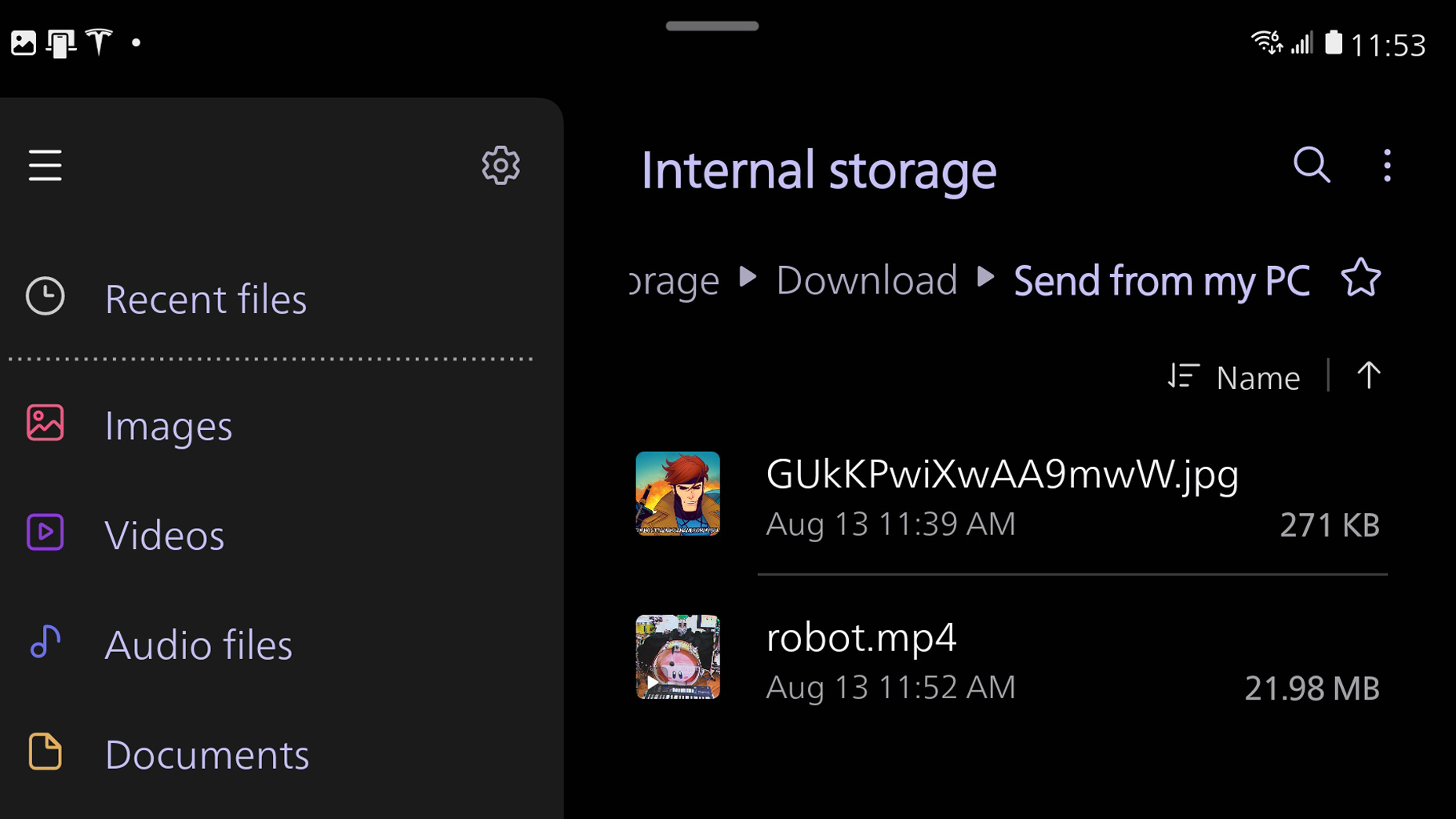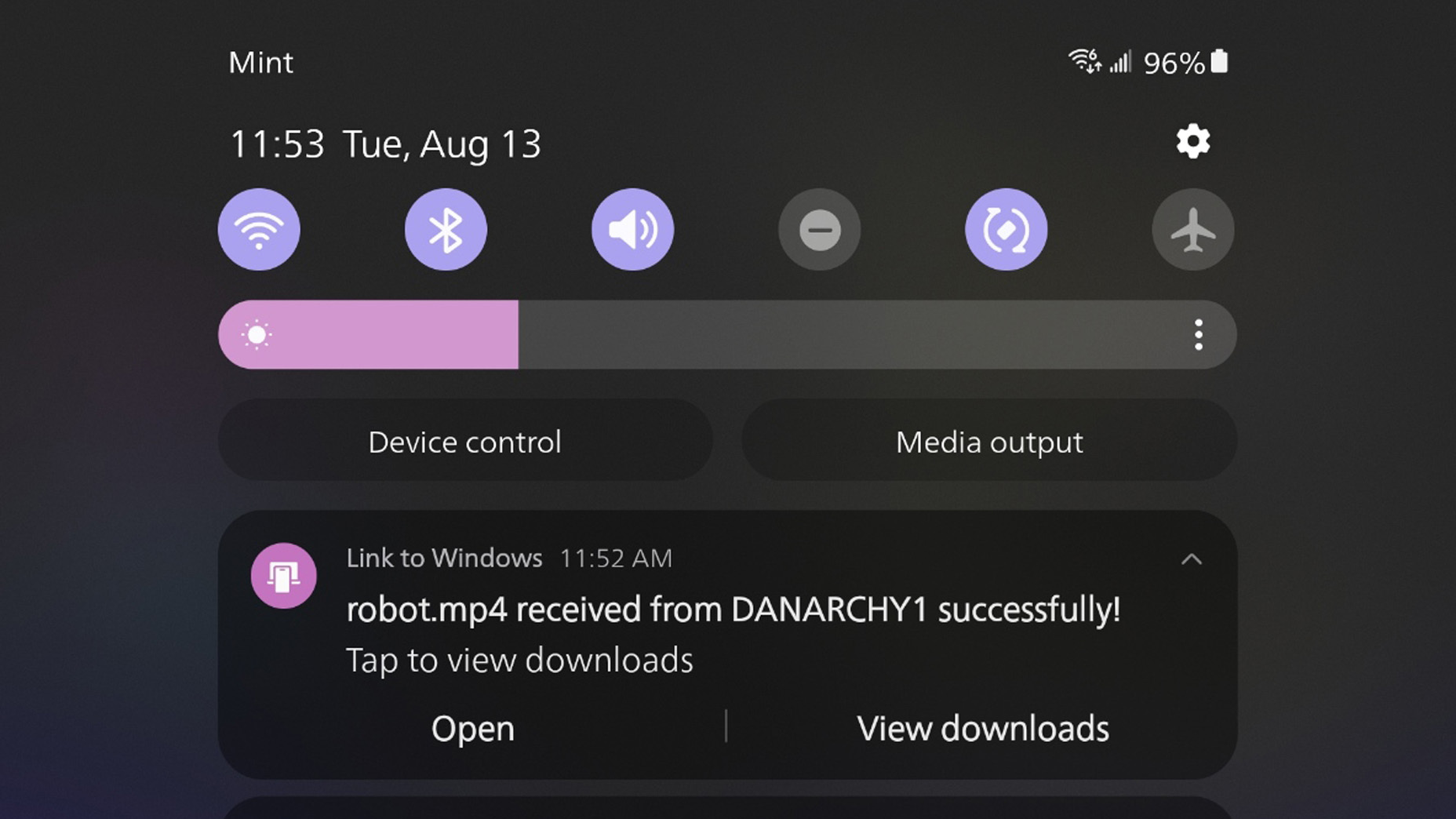Bilmeniz gerekenler
- Yakında Windows PC’ler ve Android cihazlar arasında dosyaları sorunsuz bir şekilde paylaşabileceksiniz.
- Yeni işlevsellik, Phone Link ve Windows’a Bağlantı uygulamasını kullanarak cihazlar arasında dosya paylaşmanıza olanak tanır.
- İçeriği bu şekilde paylaşırken cihazlarınızın yerleşik paylaşım menülerini kullanırsınız ve böylece dosya gönderme ve alma işlemi doğal bir his verir.
- Özelliğin, Sürüm Önizleme Kanalı’nda Insider’lara sunulacağı düşünülüyor.
Bilgisayarınız ve akıllı telefonunuz arasında dosya paylaşımı kolaylaşmak üzere. Yeni bir özellik, Phone Link ve Link to Windows uygulaması aracılığıyla Windows ve Android arasında dosya paylaşımını kolaylaştırıyor. Bir güncelleme Microsoft destek belgesi nasıl başlayacağınızı ve dosyaları cihazlar arasında göndermek için özellikleri nasıl kullanacağınızı açıklıyor. Yeni işlevsellik, Sürüm Önizleme Kanalı’nda Windows Insider’lara sunuluyor gibi görünüyor, bu da yakında herkese sunulması gerektiği anlamına geliyor.
İşlevsellik, AirDrop’un Apple ekosisteminde nasıl çalıştığına benzer şekilde çalışır, ancak Windows PC’leri ve Android cihazları birbirine bağlar. Cihazlar arasında dosya paylaşmanın çeşitli yolları vardır, ancak bu yeni işlevsellik basitliği nedeniyle umut vericidir. Bir cihaza paylaşım, kaynak cihazınızın yerleşik paylaşım menüsü aracılığıyla çalışır, bu nedenle bir dosyayı PC’nize veya PC’nizden göndermek, favori uygulamalarınız aracılığıyla içerik paylaşmaya benzer olmalıdır.
Bilgisayarınız ve mobil cihazınız arasında dosya paylaşmak için Windows 10 (Mayıs 2019 güncellemesi veya üzeri) veya Windows 11 çalıştıran bir bilgisayara ihtiyacınız var. Akıllı telefonunuzun Android 9.0 veya üzeri olması gerekir. Bunların hiçbiri özellikle katı gereklilikler değildir, bu nedenle özellik yalnızca yeni donanımlara özel değildir. Telefonunuzdaki Windows’a Bağlantı uygulamasının sürümü 1.24032.518.0 veya üzeri olmalı ve bilgisayarınızdaki Telefon Bağlantısı uygulamasının sürümü 1.24032.156.0 veya üzeri olmalıdır.
🔥En sıcak trend fırsatlar🔥
Windows için AirDrop
Yıllardır Microsoft ekosisteminde sıkı bir şekilde yer alıyorum, ancak ara sıra Apple tarafına da geçiyorum. Bir haber yazarı olarak işim için teknoloji dünyasındaki trendleri anlamak önemli. Ayrıca Microsoft uygulamalarının ve hizmetlerinin çeşitli platformlarda nasıl çalıştığını da bilmem gerekiyor. Uzun zamandır Apple ekosistemindeki AirDrop’u kıskandığımı itiraf etmeliyim.
Yıllar önce bir iPad’im, bir MacBook’um vardı ve herkesin Apple ürünlerine sahip olduğu bir ekipte çalışıyordum. İşim içeriği sık sık paylaşmayı gerektiriyordu, bu yüzden AirDrop iş akışımız için olmazsa olmazdı. Microsoft ve diğer şirketler AirDrop’u taklit etmeye çalışan bazı uygulamalar ve özellikler üzerinde çalıştılar, ancak sorunsuz olmadı.
Artık Windows 11’in yakındaki paylaşım özelliği Android akıllı telefonlarla çalıştığı ve aynı bağlantının ters yönde çalıştığı için, cihazlarım arasında sorunsuz bir şekilde dosya gönderip alabiliyorum.
Bir PC’den bir Android cihaza dosyalar nasıl paylaşılır
Microsoft’un destek dokümanı, dosyaları bilgisayarınızdan Android cihazınıza paylaşma adımlarını özetlemektedir:
- Bilgisayarınızda paylaşmak istediğiniz dosyayı seçin
- Dosyaya sağ tıklayın ve “Paylaşmak.”
- Paylaşım açılır penceresinin Uygulama Bölümünde Telefon Bağlantısını Bul
- Phone Link’e bağlı mobil cihazınızda dosya paylaşımı başlayacaktır.
- Dosya paylaşım sürecini gerçek zamanlı olarak izlemek için Phone Link için Windows bildirimlerinin etkinleştirildiğinden emin olun.
- Dosya mobil cihazınızla paylaşıldığında bir Windows bildirimi görünecektir.
Bu adımları takip ettiğinizde, telefonunuzda Link to Windows uygulamasından bir bildirim görünecektir. Bu bildirime dokunduğunuzda, dosyayı alabilir ve açabilirsiniz.
Android cihazınızdan bilgisayarınıza dosya paylaşımı nasıl yapılır
Dosyaları diğer yönde paylaşmak da Microsoft tarafından özetlenen benzer adımları gerektirir:
- Paylaşmak istediğiniz dosyayı seçin.
- ” öğesine dokununPaylaşmak” düğme.
- Sistem Paylaşım Çekmecesinin uygulama bölümünde Windows’a Bağlantı Bul – Bilgisayara Gönder’i seçin.
- Cihaz listesi sayfasına girin ve paylaşımı başlatmak için bağlı cihaza tıklayın.
- Paylaşım ilerlemesi gösterilecektir; lütfen tamamlanana kadar sayfadan ayrılmayın.
- Durum ” olarak güncellenecekGönderilmiş” paylaşım tamamlandıktan sonra.
Phone Link, gönderilen dosyayı açmanız için bir eylem düğmesinin bulunduğu bir bildirimi bilgisayarınızda gösterecektir.